【PUBGモバイル】ボイスチャット(VC)設定方法とやり方|スマホ版
PUBGモバイルのボイスチャット(VC)の設定方法とやり方を紹介しています。チーム戦において重要な項目なので参考にしてください。
目次 (ボイスチャット(VC)設定方法とやり方)
音量設定方法

最初に画面TOPにある右上の歯車マークを押しましょう。
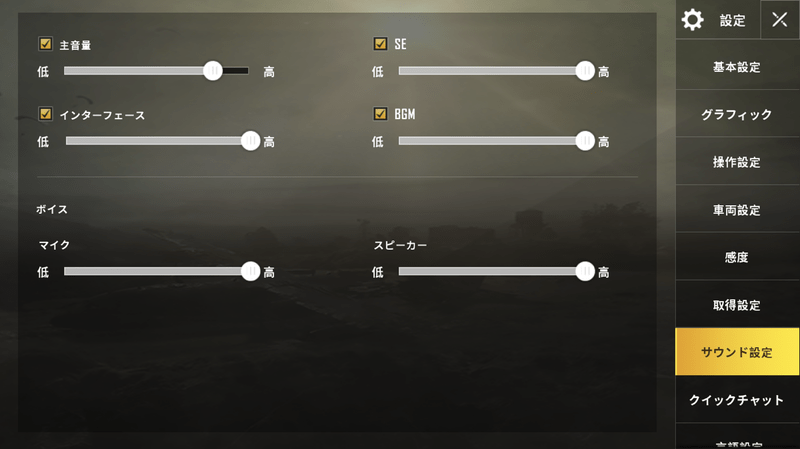
次にサウンド設定の画面を開くと画像の様な画面でボイスの部分を調整しましょう。
試合中にも変更は可能なのでしっかりと調整したい人は一緒にやっている人の声を聞きながら調整をする方がいいです。
【VC音量調整のポイント】
・足音や銃撃が聞こえる程度の音量にしましょう。
・他の人のノイズが入って何も聞こえなくなるのであればミュートする事も大事です。
・気遣いも大事なので一緒にやっているプレイヤーに音量が大きくないかなど確認してみましょう。
上記3点も意識して音量調整して理想の設定を探しましょう。
ボイスチャット使用方法

待機画面に行くと通常ならばミニマップの横の歯車マークしたの方にスピーカーとマイクのマークがあります。
一番左から
・全体チャット
・チーム内チャット
・ミュート
になっています。
スピーカーとマイク両方を設定しないといけないので注意してください。
【全体チャット】
自分の周りにいる人全てが自分の声を聞いたり他にも同じ設定をしていたら他の人の声も聞くことができます。
試合中は全体チャットにしておくとどこにいるかもわかってしまうので、オススメしません。
【チーム内チャット】
試合中やロビーも基本的にはチーム内チャットにしておく事を推奨します。
チーム内チャットはチーム内のメンバーにしか声も聞こえなかったり、全体チャットで喋っている人の声も聞こえません。
【ミュート】
ボイスチャットの音声は全く聞こえなくなります。他のプレイヤーにも聞こえません。
ソロでプレイする時はどちらの設定もミュートにしておく方がいいです。
【初心者向け記事】



































